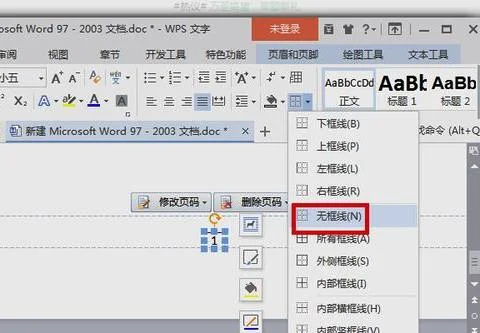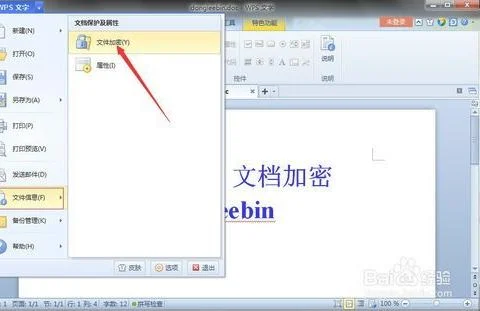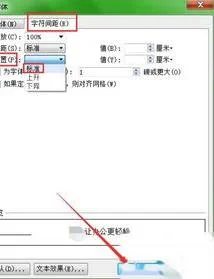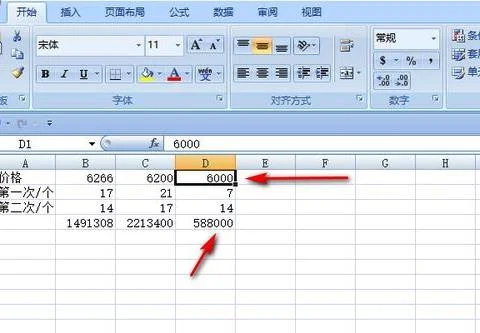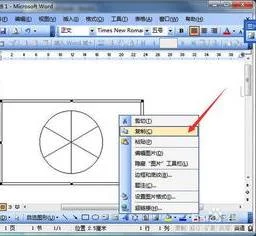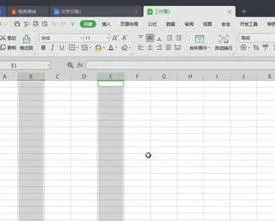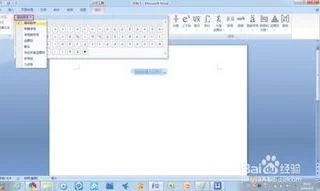1.WPS中页面大小不一
出现此问题的原因为:WPS的页面视图选项默认设置为“隐藏空白”。
解决的方法和详细的操作步骤如下:
1、第一步,打开计算机,双击wps
word图标以打开wps word软件,然后进入主编辑窗口,如下图所示,然后进入下一步。
2、其次,完成上述步骤后,单击窗口顶部的“wps 文字”按钮,将弹出一个下拉菜单,如下图所示,然后进入下一步。
3、接着,完成上述步骤后,单击界面左侧的“选项”,如下图所示,然后进入下一步。
4、然后,完成上述步骤后,在“视图”选项卡中找到“页面视图选项”这一项,然后取消勾选“隐藏空白”选项,如下图所示,然后进入下一步。
5、最后,完成上述步骤后,返回到编辑界面,如下图所示。这样,问题就解决了。
2.wps怎么裁剪图片形状
首先在桌面上新建一个WPS演示文件。
wps怎么裁剪图片
打开WPS演示后,插入——图片选择一个图片插入。
wps怎么裁剪图片
单击插入的图片,上面出现一个图片工具选项卡。
wps怎么裁剪图片
图片工具选项卡里选择“裁剪图片”
wps怎么裁剪图片
按形状裁剪和比例裁剪的选项。
wps怎么裁剪图片
按形状裁剪我们可以裁剪成下面的心形。
wps怎么裁剪图片
按比例裁剪,是可以裁剪成不同大小的图片。
wps怎么裁剪图片
3.用Wps怎么把图像都调成一样大小的
方法一、1、右击WPS里的图片,选择“设置对象格式”; 2、点击“设置对象格式”窗口中的“大小”,在“锁定纵横比”为勾选的情况下通“缩放”比率或“尺寸和旋转”栏中输入数值来调整图片大小。
只要“锁定纵横比”是勾选的情况下, 只要在上面的红色框内任意一栏输入 一个数值,相反的另栏也会随着变动。如:在“高度”输入 50%后,“宽度”也会随着比例变动为50%。
方法二、选择图片,将光标移到图片右下角的小圆点上,当光标成两个小箭头时(如下图所示)按住Shift键不放,拖动鼠标,图片即可成比例的变化了。
4.wps制表格怎样让它的格子大小一样
具体操作步骤如下:
①点击WPS制表格再打开需要设置行高的WPS文件,并选择好需要设置行高的内容。
②可以通过使用鼠标选中你想要设置行高的内容,或者一直按着shift键,直到选择完为止(如果表格数目过多推荐使用后一种方法)。
③点击“特色功能”下方功能栏里的“行列”选项,并在下拉子栏目里面点击“行高”选项。
④输入需要设置的行高值,并点击确定即可。
⑤同上所诉,点击功能栏里的“行列”选项,并在下拉菜单中点击“列宽”
⑥输入需要设置/较为合适的列宽值,并点击确定即可。这样就得到了格子大小一致的WPS表格。
5.WPS中怎么设置纸张的大小
点击“页面设置”,点击后会弹出一个窗口,
这时,我们需要在该窗口的上方找到“纸张”栏目,
然后在其“纸张大小”栏目里面设置对应的大小格式,最后点击“确定”即可,如图4:
WPS文档的设置
在WPS文档中其实也相差不大,这里面有两个地方可以设置文档的纸张大小,它们都在“页面布局”里面的分栏目中,第一种是在“页面布局”中的“纸张大小”中设置。先点击“页面布局”再点击“纸张大小”,然后在弹出的窗口中选择对应的纸张格式即可。如图5: